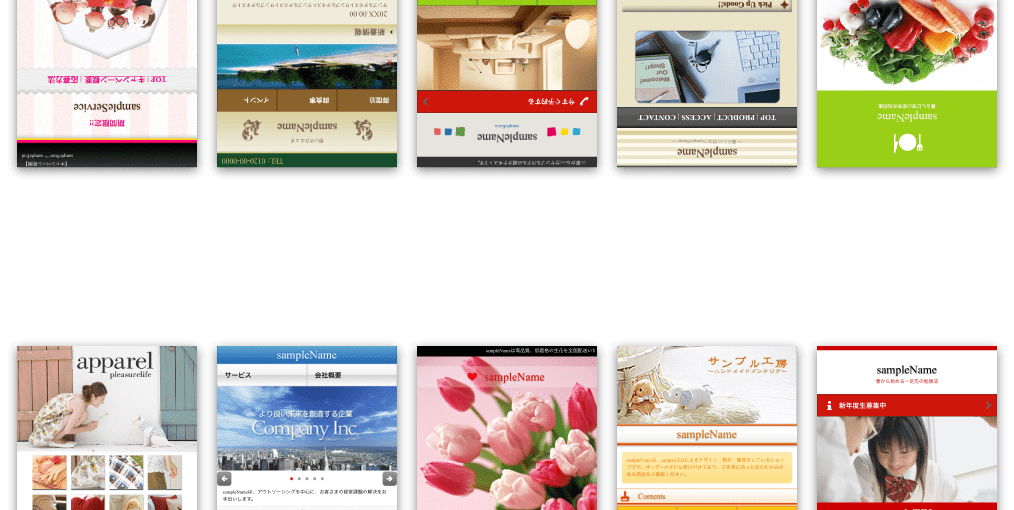
テンプレートを選択して作成すれば、誰でも簡単にスマホサイトが公開できます。
初めてSmadioをご利用される際には、ウィザード機能をぜひお試しください。
POINT1「追加ウィザード」から
テンプレートを選択
-
STEP1
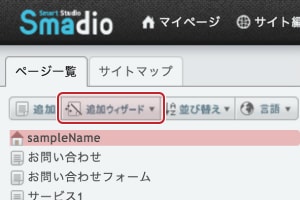
テンプレートの選択は、「追加ウィザード」から行います。
-
STEP2
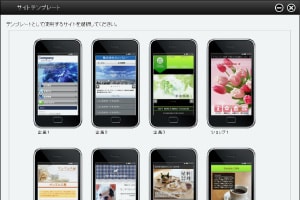
お好みのテンプレートを選択します。
-
STEP3
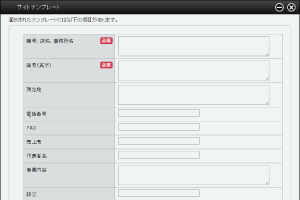
必要項目を入力することでテンプレートの修正箇所を自動的に差し替えます。
-
STEP4
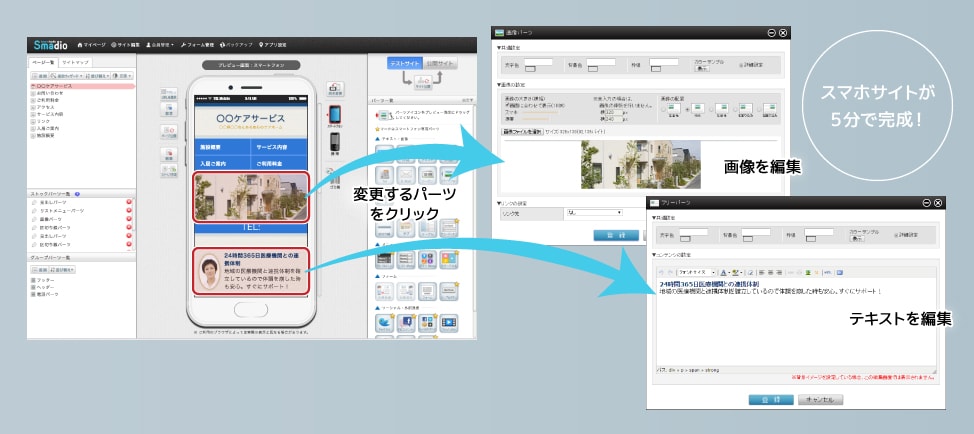
選択したテンプレートがプレビュー画面に表示されますので、テキストや画像など必要な箇所を差し替えて完成です。
POINT2ビジネスサイトが作成しやすい
テンプレート
Smadioは、ビジネスに合わせた様々なテンプレートをご用意しております。サイト構成も考慮されているので、自社の業種に合わせてテンプレートをお選びいただくと編集の手間を取りません。
-
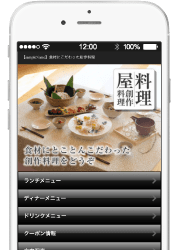
トップページ/ランチメニュー/ディナーメニュー/ドリンクメニュー/クーポン情報/店内写真/アクセス/店長のつぶやき
-

トップページ/サービス情報/商品メニュー/商品詳細(1)/商品詳細(2)/商品詳細(3)/店舗リスト/お問い合わせ
-
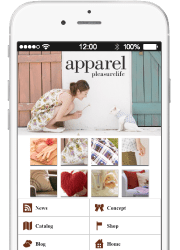
トップページ/ニュース/コンセプト/カタログ/ショップ

飲食店・喫茶のテンプレート
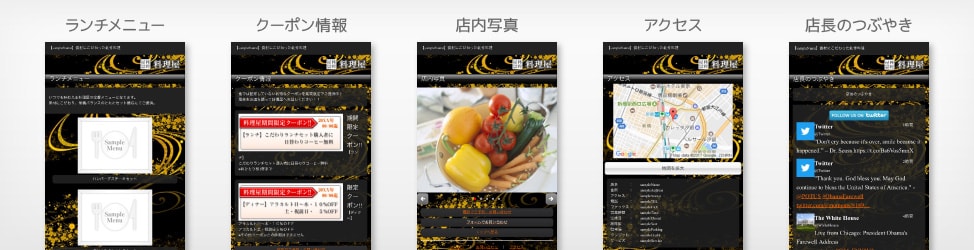

ショップのテンプレート
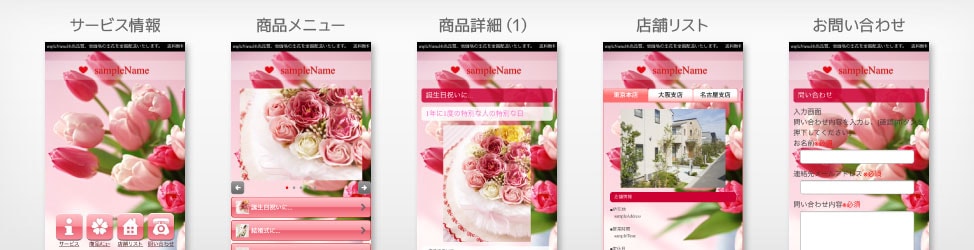

アパレルのテンプレート
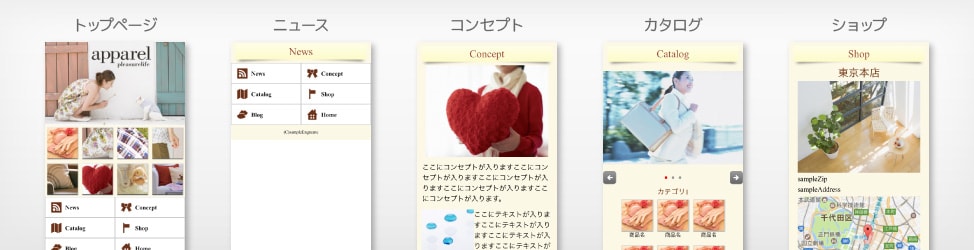
POINT3テンプレートに手を加えて
オリジナリティアップ!
テンプレートに含まれる各パーツの設定を変更するだけで、サイトの雰囲気が変わりオリジナリティがアップします。特にサイトの背景色(または背景画像)やボタンの色を変更するだけでも印象は大きく変化します。
-
STEP1

Smadioの「飲食・喫茶」テンプレート

-
STEP2
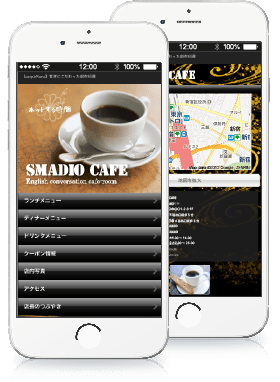
テキストや写真など店舗の情報を変更

-
STEP3

パーツの色・画像・余白の設定等を変更


